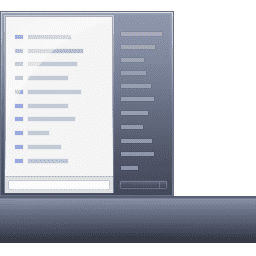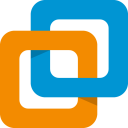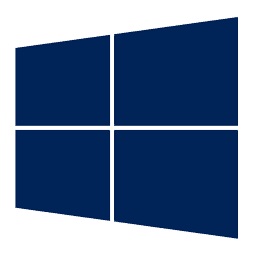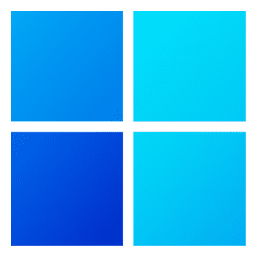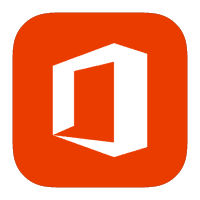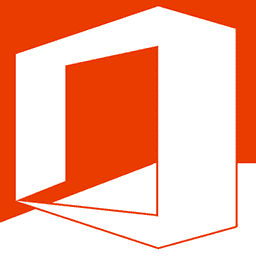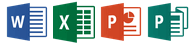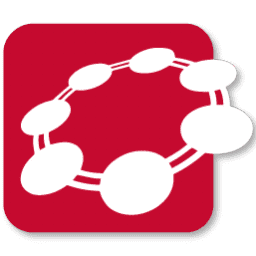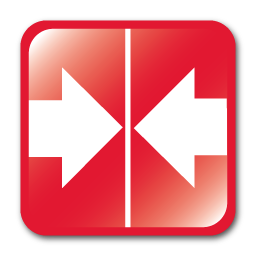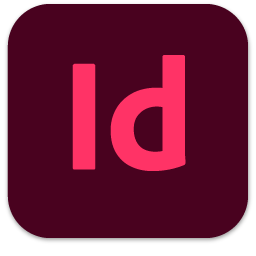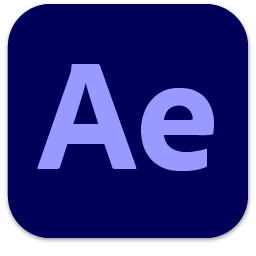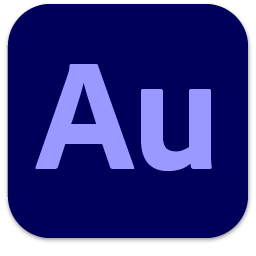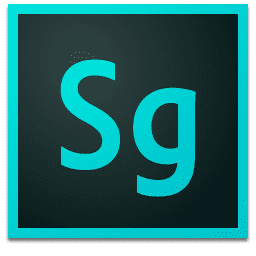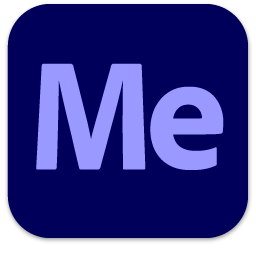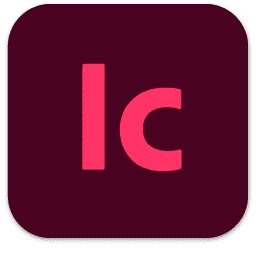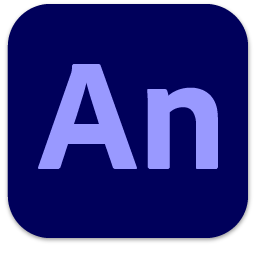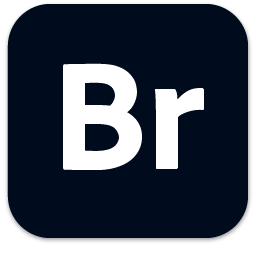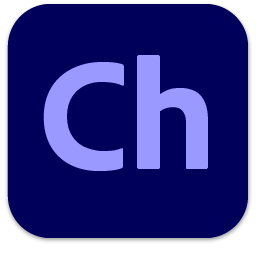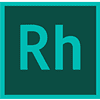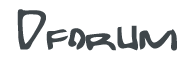Система ⇒ Paragon Linux File Systems for Windows 7.0.29
|
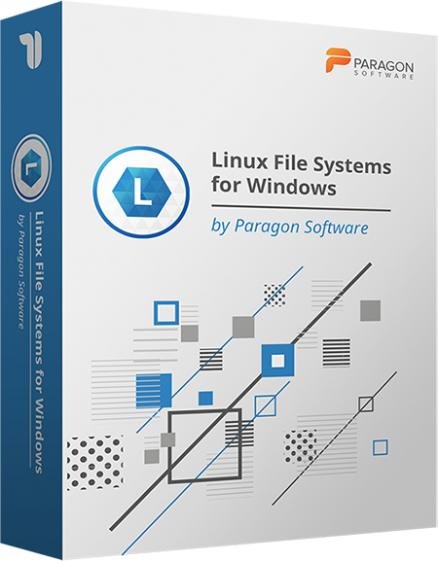
Paragon Linux File Systems for Windows - это уникальный инструмент, который позволяет Вам получить полный доступ к файловым системам Ext2/Ext3/Ext4, а также доступ на чтение разделов Btrfs и XFS в Windows.
С Paragon Linux File Systems for Windows Вы можете работать в ОС Windows с разделами Linux, как с нативной файловой системой. Просто подключите Ваш жесткий диск с Linux-разделами к ПК и сразу же работайте с любыми данными на нем.
Утилиты проверки и форматирования разделов
• Утилита проверки Linux-разделов: проверяет целостность Linux-разделов и устраняет ошибки, создает и показывает отчет о состоянии файловой системы;
• Утилита форматирования Linux-разделов: преобразует любой раздел в формат Ext2/3/4 в ОС Windows.
Поддержка новых функций Ext4
Драйвер поддерживает большинство новейших функций Ext4, последней версии файловой системы Linux: 64bit, dir_index, extent, extra_isize, ext_attr, flex_bg, has_journal и т.д. (Обратите внимание, что в настоящее время Paragon Linux File Systems for Windows не поддерживает следующие функции: bigalloc, journal_dev, meta_bg.)
Поддержка больших томов
Paragon Linux File Systems for Windows быстро монтирует даже тома большого размера (> 2 ТБ).
Легкость использования
Драйвер имеет простой и удобный интерфейс. Установка программы занимает несколько минут, и Вы сразу получаете доступ к разделам Linux в любое время.
Автоматическое подключение разделов
По умолчанию все разделы Ext2/3/4, Btrfs, XFS подключаются к Windows автоматически.
Подключение сразу нескольких разделов
Драйвер дает возможность работать с несколькими разделами Ext2/3/4, Btrfs, XFS одновременно.
Поддержка Ext4
Полная поддержка современной файловой системы Ext4 для Linux.
Поддержка чтения/записи для Logical Volume Management (менеджер логических томов в Linux)
С драйвером Paragon Linux File Systems for Windows менеджер логических томов Linux не утратит своих функций: он будет работать в обычном порядке и выполнять все положенные функции.
Новые возможности:
Добавлена поддержка Btrfs и XFS в режиме чтения
Теперь Вам доступна информация Btrfs и XFS разделов в режиме чтения. Запись доступна в разделах Ext2/3/4.
Улучшенные характеристики работы и стабильность
Теперь драйвер работает гораздо быстрее, даже если на томах Linux недостаточно свободного места. Скорость передачи большого массива мелких файлов увеличилась почти в 2 раза. Скорость операций чтения/записи, выполняемых в произвольном порядке, также заметно возросла.
Теперь Вам доступна информация Btrfs и XFS разделов в режиме чтения. Запись доступна в разделах Ext2/3/4.
Улучшенные характеристики работы и стабильность
Теперь драйвер работает гораздо быстрее, даже если на томах Linux недостаточно свободного места. Скорость передачи большого массива мелких файлов увеличилась почти в 2 раза. Скорость операций чтения/записи, выполняемых в произвольном порядке, также заметно возросла.
Поддерживаемые файловые системы:
• чтение/запись: Ext2, Ext3, Ext4
• только чтение: Btrfs, XFS
Поддерживаемые устройства:
• Диски большой емкости (2 TB и более);
• Диски IDE, SCSI и SATA;
• Диски FireWire (т.е. IEEE1394), USB 1.0, USB 2.0, USB 3.0;
• Все типы флеш-накопителей и пр.

Поддерживаемые ОС:
• Windows 11 (64-bit)
• Windows 10 (64-bit)
• Windows 8/8.1 (64-bit)
• Windows 7 SP1 (64-bit)
• Windows Server 2008 R2 SP1 (64-bit)
• Windows Server 2012 (64-bit)
• Windows Server 2016 (64-bit)
Скачать программу Paragon Linux File Systems for Windows 7.0.29 (49,2 МБ):
с Turbobit.net | Katfile.com | Nitroflare.com | Frdl.to |
Прямая ссылка на скачивание доступна только для группы: VIP-diakov.net
|
Другие новости по теме:
|
|
Лицензия для IObit Malware Fighter 13
Автор: diakov
18.11.2025
Лицензия для IObit Uninstaller Pro 15.0
Автор: diakov
18.11.2025
Лицензия для IObit Driver Booster PRO 13.1
Автор: diakov
12.11.2025
Лицензия для Advanced SystemCare Pro 19.0
Автор: diakov
08.11.2025
Лицензия для Wise Program Uninstaller Pro
Автор: diakov
03.11.2025
Лицензия для Smart Game Booster Pro 5.3.1
Автор: diakov
01.11.2025
Лицензия для iObit Start Menu 8 Pro
Автор: diakov
24.10.2025
Комментарии
FastStone Image Viewer 8.2 Corporate
От: nickolay22
Спасибо! Тоже считаю ее лучшая!
Fido 1.67
От: j16
Serdecznie dzi?kuj?
Internet Download Manager 6.42.53
От: AlexDonetsk
Поддерживаю! По возможности, пожалуйста обновите репак.
DipTrace 5.2.0.3 Full
От: Zhornic
Спасибо!
Internet Download Manager 6.42.53
От: mike_123
Internet Download Manager 6.42.53 released.
Wondershare Filmora 15.0.11.16306
От: khanaa1
is this available for mac?
DipTrace 5.2.0.3 Full
От: Pasha
Спасибо огромное за оперативность!
DxO PureRAW 5.5.0 Build 1
От: sector2000
Temporarily uninstall Lightroom. Install DxO, then reinstall Lightroom.
Wondershare Filmora 15.0.11.16306
От: DOCICUD
Уже есть версия Wondershare Filmora 15.0.12
MSI Afterburner 4.6.6 Build 16757 Final
От: nordwind
Карты от Гигабайт рекомендую разгонять их центром управления, намного точнее получается подобрать частоты и напряжение.
µTorrent Pro 3.6.0 Build 47224 Stable
От: Sacha.a
Можно обновить до 3.6.0 Build 47224? Спасибо!
OsmAnd+ Maps & GPS Offline 5.2.11
От: diakov
все хотят кушать - или жди / или плати.
OsmAnd+ Maps & GPS Offline 5.2.11
От: xyax
очень медленные файлообменники для такого размера
Ashampoo Backup Pro 27.5.15
От: ivanru
Не активация, а дурдом. Много нормальных программ в интрнете.
Telegram Desktop Messenger 6.3.2 + Portable
От: mbl800
Спасибо.